如何使用PS软件中的色阶调整功能
我们在使用PS软件对照片进行调色时,经常会用到色阶功能,今天就跟大家介绍一下如何使用PS软件中的色阶调整功能的具体操作步骤。
1. 首先打开电脑上的PS软件,进入主页面后,按键盘上的CTRL O组合键,将想要处理的照片打开。

2. 按键盘上的CTRL L组合键,打开色阶的窗口,或者依次点击上方的图像---调整---色阶选项,也可以打开。
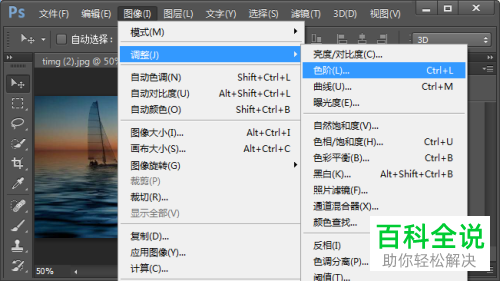
3. 如图,在色阶窗口中,可以调节通道、输入色阶、输出色阶、自动、选项五个部分。
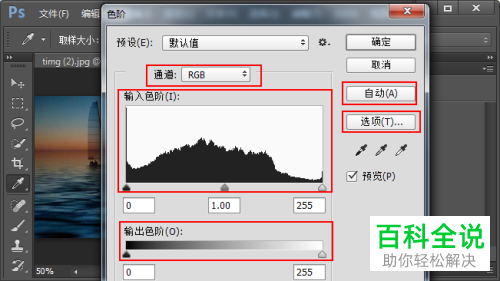
4. 通道可以选择只对某一个颜色通道进行色阶调整,也可以选择对RGB三个通道同时进行调整。
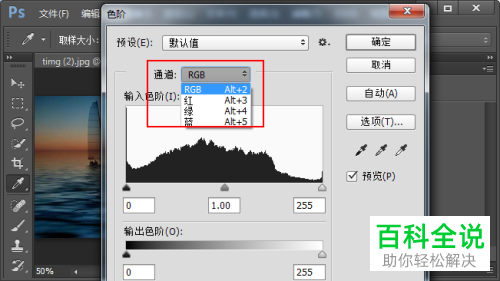
5. 输入色阶则可对照片的黑场、白场或灰度场进行调整,输出色阶则是对照片的黑白场进行整体调整。
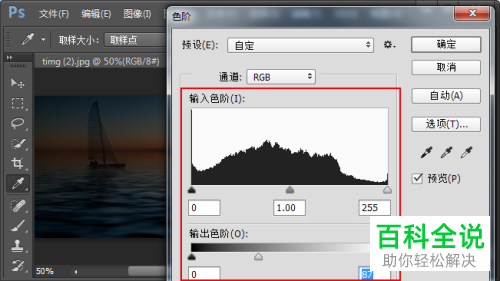
6. 如果选择使用自动功能,PS就会根据图像计算合理数值进行自动调整。

7. 点击选项按钮,会弹出选项窗口,可以选择根据不同的算法对照片的色阶进行自动调整。
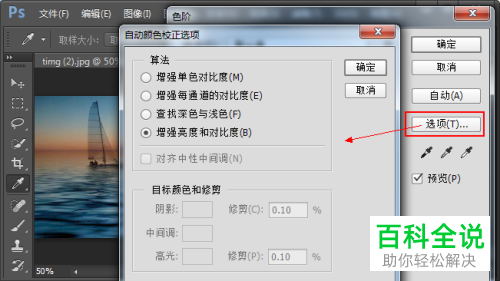
8. 另外,预设中,包含一些常用的色阶调整方案,根据自己的实际需要,选择对应的方案可以快速对图片进行调整,活着选择使用黑白灰场吸管工具对图片进行快速调整,根据自己的需要进行选择设置,最后点击确定按钮即可完成设置。
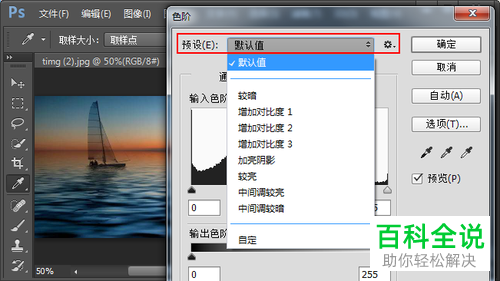
以上就是如何使用PS软件中的色阶调整功能的具体操作步骤。
赞 (0)

